Что такое id и как поменять айди в вк?
В настоящее время, в России и СНГ, самой популярной социальной сетью является ВКонтакте. С каждым днем количество пользователей сети заметно увеличивается. У некоторых пользователей есть даже несколько страничек, кто-то занимается продажами товара при помощи этого сайта.
Для каждого пользователя сети выдается свой личный номер. Что такое id? Это персональный номер, состоящий из цифр. При помощи этого номера, люди могут обмениваться необходимой информацией, контактными данными. Теперь можно найти друг друга намного проще: не нужно полностью писать человеку свои Фамилию, имя и отчество, город, возраст. Теперь достаточно просто дать свой айди. К тому же, если ваш профиль не заполнен полностью, то вас могут и не найти, а с помощью персонального номера, успех гарантирован.
Самый частый вопрос и очень простой ответ. Его можно узнать, глянув на адресную строку вашего браузера. Ваш персональный номер выглядит следующим образом:
Узнать ID другого пользователя вконтакте тоже легко и просто. Зайдите на его личную страницу и также посмотрите в адресную строку браузера. Или же, можно зайти на стену пользователя и нажать мышкой в том месте, где написано количество записей на стене. Вы перейдете на страничку, которая будет иметь такой адрес: vk.com/wall23249608. Цифры, которые идут после слова «wall» и будут личным айди человека.
Неопытные пользователи сети ВКонтакте часто задаются вопросом: как изменить id в вк? Теперь можно изменить свой номер адреса. Выбрать адрес можно какой угодно: свой никнейм, имя или фамилию, или имя вместе с фамилией, да что угодно. Любое слово, которое нравится пользователю.
Для этого нужно зайти во вкладку “Мои настройки”.
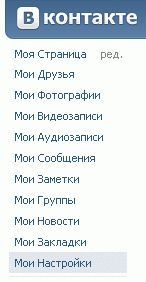
Там заходим в общие настройки, и в пункте – “адрес вашей страницы” меняем цифры на то слово, которое вы хотите, кстати тут же можно потом узнать свой айди в графе – номер страницы. После ввода нового айди, нужно сохранить изменения, нажав на “Изменить адрес”.
Нужно помнить, что при изменении данных вашего адреса, вам необходимо будет указать номер телефона, который привязан к странице. На него придет код подтверждения, при помощи которого вы сможете изменить адрес айди. Как изменить айди в вк без подтверждения через смс? К сожалению, или к радости…этого никак не сделать.
Разработчики сайта обещают каждому пользователю в ближайшем будущем, еще и персональный почтовый электронный ящик.
Выбираем фото из профиля
Через приложение ВК для смартфона, к сожалению многих, нет возможности поставить на аву то фото, которое уже загружено на вашу страницу. Поэтому следует воспользоваться браузером и перейти к полной версии сайта.
- Выберите любой веб-обозреватель на телефоне или планшете.

- Затем наберите в поиске «VK» и зайдите на свою страницу.

- Теперь нужно открыть боковое меню, нажатием на три полосы вверху слева.

- Пролистайте список в самый низ и нажмите по пункту «Версия для компьютера».

- Дальше можете снова выбрать тот же браузер, в котором сейчас находитесь.

- Вот перед вами полная версия Вконтакте, о чем сообщается в верху страницы. Для смены главного фото перейдите в меню «Фотографии».

- Все последующие действия будут такие же, как и с компьютера, но давайте их кратко рассмотрим. Выберите альбом, в который загружен интересующий снимок.

- Найдите изображение и жмите по нему, чтобы открыть для просмотра.

- Из дополнительных кнопок внизу будет и кнопочка «Ещё». Тапайте по ней и выбирайте из меню «Сделать фотографией профиля».

- Затем нужно определиться с отображаемой на странице областью и миниатюркой. На последнем шаге жмем «Сохранить изменения».

- Возвращайтесь к своей странице и радуйтесь измененному главному фото.
На этом все. Надеюсь, вам все понятно, и теперь проблем в вопросе: как загрузить новое изображение на аватарку своего профиля Вконтакте, у вас не возникнет.
Где найти фильтры для фотографий
Чтобы приступить к преображению своей фотографии и применить к ней один из фильтров, проделайте следующее:
- Зайдите на одну из фотографий, которую вы загружали со своего профиля;
- В правом меню под фотографией выберите Редактировать;
- Редактор фильтров открыт и готов к использованию!
Каждый фильтр под фотографией имеет своё название в зависимости от эффекта, который он придает изображению:
- Aquilon;
- Terra;
- Latona;
- Vesta;
- Luna;
- Diana.
7ой фильр – это оригинал.
Чтобы применить один из фильтров – просто нажмите на него, и он тут же будет наложен на вашу фотографию. Также обратите внимание на ползунок, который имеется у каждого из фильтров – он отвечает за степень наложения того или иного фильтра.Накладывать фильтры друг на друга нельзя.
Кроме цветовых фильтров в Фоторедакторе имеются следующие возможности:
- Кадрирование;
- Размытие;
- Добавление текста.
Кадрирование (иконка квадрата) позволит вам выделить определенный фрагмент фотографии и применять к нему все свои дальнейшие действия.Размытие (иконка капельки) позволит вам «размывать» фотографию с различной степенью интенсивности.
И последнее – если вы изменили фотографию и сохранили, но результат вам не понравился – вы в любой момент можете зайти в редактирование и нажать «Вернуться к оригиналу».
Добавляем фотографию в сообщество
Если вы являетесь создателем или администратором сообщества, то размещение графического контента – обязательная часть работы по его наполнению. Здесь, как и в личном профиле, есть несколько вариантов публикации материалов: на странице, в альбоме, изменение главной миниатюры.
И применять мы будем те же приемы. Сначала переходим в раздел основного меню «Группы», «Управление» и идем в сообщество, которое планируем редактировать.
Чтобы опубликовать новость с картинкой на стену, напишем текст в поле «Добавить запись» и прикрепим графический файл. Для этого жмем по пиктограмме, изображающей фотоаппарат. Выбрать можно из имеющихся на личной странице материалов или загрузить с ПК. Когда загрузка завершится, отправляем контент на стену.
Чтобы создать и наполнить альбом группы, нужно перейти в меню «Управление», «Разделы» и добавить возможность публиковать фотки. Программа предлагает выбрать из 2 типов доступа – открытого и закрытого. В первом случае размещать фотографии могут все участники группы, во втором – только администраторы. Сохраняем настройки и идем дальше.
На главной странице справа находим ссылку «Добавить фотографии», переходим по ней.
Здесь можно загрузить изображения в основной каталог, созданный автоматически или перейти во вкладку «Все фотографии» – «Создать альбом».
После этого можно загрузить снимки, сохраненные на жестком диске. Для этого зайдите в альбом и нажмите на «Добавить фотографии» или перетащите мышкой документы из папки на компьютере.
Чтобы поменять «лицо» группы, загрузите снимок на основную страницу.
Загружаем фото в вк через телефон
Часто снимки делаются на камеру мобильного устройства. Редко кто носит с собой цифровой фотоаппарат. Поэтому нет смысла перекидывать данные в компьютер, проще разместить их в социальной сети прямо с гаджета.
Чтобы опубликовать фотки с Айфона или мобильного устройства на Android, зайдите в официальное приложение соцсети. Откройте меню, нажав на три точки в углу экрана, и перейдите по ссылке «Фотографии». Нас интересует вкладка «Альбомы». Идем туда.
Если нужно – создаем новую папку, если нет – добавляем файлы в уже имеющуюся. Для этого жмем на плюсик и затем на подходящий вариант: «Загрузить из галереи» или «Сделать снимок».
Аналогичным образом можно загружать фотографии в мобильной версии браузера.
Официальная программа для мобильных дает еще одну интересную возможность – публиковать снимки в историю ВКонтакте. Для этого нужно открыть новости и вверху экрана нажать на свою аватарку с плюсиком или на фотоаппарат.
Если программа делает запрос, разрешите ей доступ к камере. Затем нажмите на большой кружок внизу экрана и сделайте снимок. История будет показываться друзьям и подписчикам в течение суток.
Как вырезать ненужный объект с фото

Чтобы удалить какие-то объекты с фото, нужно воспользоваться инструментом TouchRetouch(стоит 2 $). Сначала также откройте картинку, нажмите «Удаление объекта», а затем инструмент «Кисть». В настройках вы можете настроить размер кисти для вашего удобства. Затем выберите ненужные объекты и обведите их, после нажмите Ок. Приложение использует задний фон, чтобы сделать удаление максимально бесшовным. Если оно не такое, то можете повторить процедуру: во второй раз все обязательно должно получиться.
Как изменить id в контакте с букв на цифры?
Итак, чтоб изменить id вашей страницы «ВКонтакте», выполните настоящее действие: перейдите на своей страничке по ссылке «Мои настройки». В вашем Интернет-браузере открывается страничка с дополнительными настройками, на ней имеется пункт, здесь вы сможете изменить адрес вашей странички.
Интересные материалы:
Как включить синхронизацию на компьютере?Как включить службу IMAP SMTP?Как включить смайлики на Твиче?Как включить создание точки восстановления?Как включить субтитры в виндовс плеере?Как включить т9 на Honor?Как включить точку доступа на анлим?Как включить уравнение в Word?Как включить варочную панель Бош?Как включить вертикальную линейку в ворде 2022?
Как изменить id группы вконтакте
Если вы сами являетесь администратором и создателем какого-либо сообщества, то вы можете сделать креативный ID для привлечения пользователей.
Как изменить id группы вконтакте: id своей групы вы сможете изменить зайдя в раздел “Управление сообществом”, далее вы увидите “адрес страницы”:
Лучше всего придумать короткое, но кричащее и запоминающееся название, ведь от заголовка зависит очень много, а ВКонтакте является текстовой социальной сетью, поэтому не забывайте, что тут читают.
Если Вы администрируете свои группы, то они нуждаются в продвижении. У нас есть накрутка групп, а также раскрутка групп Вконтакте. Происходит продвижение благодаря накрутке подписчиков в заданное сообщество. Тем самым остается только добавлять интересные посты и наблюдать прирост новых подписчиков в сообщество.
Напомним, что полностью ID вы не меняете, вы меняете его название, и если кто-то запомнил начальный цифровой id вашей группы, то он без труда попадет на страницу вашей группы по первоначальному адресу.
Надеемся, что наша подробная инструкция поможет вам без труда придумать интересное название своей странички Вконтакте.
Как изменить фото в контакте
Еще легче поменять фотографию вконтакте, если она уже когда-то была в качестве главной на странице.
Теперь, Вы знаете как поменять аватарку в контакте всего в несколько кликов.
Социальная сеть ВКонтакте, как и совершенно любой другой аналогичный сайт, предоставляет своим пользователям возможности не только загружать и делиться какими-либо картинками и фотографиями, но и устанавливать их в качестве заглавного изображения персонального профиля.
На сегодняшний день ВК позволяет установить фото профиля двумя способами, в зависимости от наличия или отсутствия предварительно загруженного на сайт изображения.
Администрация ВК устанавливает для своих пользователей крайне низкие уровни ограничений, вследствие чего на фото профиля могут быть установлены буквально любые картинки. Но даже учитывая это, не стоит забывать об общих правилах данной социальной сети.
В первую очередь обратите внимание, что на сайт могут быть загружены и установлены в качестве основной фотографии профиля изображения в наиболее популярных форматах. В список таковых включены следующие файловые расширения:
Как изменить фотографию во вконтакте с пк
Фоторедактор прост и имеет широкий функционал, включающий инструменты для обрезки, коррекции яркости и контрастности, работы со стилями и текстом. Для редактирования фото в десктопной версии ВК выполните следующие действия:
- Откройте снимок, который необходимо обработать и нажмите кнопку «Еще».
- В появившемся меню выберите пункт «Фоторедактор».
- С помощью инструмента «Фильтры» подберите подходящее оформление (на выбор предоставляется 18 вариантов обработки).
- Обрезка позволит подобрать оптимальное соотношение сторон, повернуть по горизонтальной или вертикальной оси, а также отзеркалить изображение.
- При необходимости добавьте на снимок текст. Выберите шрифт, размер кегля и цвет для креативного оформления.
- Выполните ручную настройку яркости, экспозиции, насыщенности и контрастности. Также функционал позволяет добавить размытие и виньетку.
- Нанесите при необходимости на изображение эмодзи или интересные стикеры.
Для качественного результата редактирования фото во ВКонтакте не обязательно использовать все инструменты. Ведь главное в обработке — не переусердствовать. Поиграйте с различными вариантами оформления, поэкспериментируйте с эффектами и сохраните полученный результат. Важно помнить, что после редактирования в описании изображения появляется отметка «Фотография отредактирована».
Как исправить искажение на фото

Если вы хотите исправить искажения фотографии или скорректировать перспективу, тогда вам нужно приложение SKRWT(платное, около 2$) – максимально удобно приложение: вы получайте максимальный результат при затрате минимальных усилий. Просто загрузите изображение и с помощью ползунка внизу выровняйте фото. Также этот трюк можно провернуть и в других бесплатных приложениях.
Как настроить оттенки цветов на фото

Одна из наиболее распространенных проблем – это неправильная цветопередача. Эту настройку вы можете выполнить, не прибегая к специальным приложениям. Для Iphone выберите фотографию и нажмите «Изменить», далее «Настройка» и «Цвет». У вас появится ползунок в нижней части экрана. С помощью него, вы можете исправить все недостатки фотографии. Для Android все очень похоже: нажмите кнопку «Изменить», «Цвет» и также настраивайте картинку по своему усмотрению.
Как объединить фотографии в слои

Объединение фотографий с помощью нескольких слоев — это, наверное, один из самых простых трюков, которые вы можете сделать с помощь редактора изображений. Но теперь вам не нужно ждать, пока вы окажетесь дома и откроете Photoshop, теперь ему на смену пришли IOS и Android с приложением Adobe Photoshop Fix.После того, как вы вошли в приложение и открыли картинку, нажмите значок «Плюс» справа, а затем «Изображение», что добавить новый слой в свой проект (слой – картинка поверх картинки). Зажмите и перетащите второе изображение, чтобы поместить его, затем нажмите «Вырезать», далее нарисуйте ту часть, которая вам нужна. Внизу справа будет кнопка «Проверить», вы сможете посмотреть, что у вас получилось, и если вам нравится, то смело сохраняйте картинку, если нет, не отчаивайтесь и попробуйте еще разок.
Как осветлить тени на фото

Этот прием подойдет, если вы хотите осветлить только часть фотографии. Здесь можно использовать приложение Snapseed. Откройте изображение, коснитесь кнопки «Инструменты» и выберите «Настроить изображение». Коснитесь значка ползунка внизу экрана и выберите нужную функцию. Подсказка: «Основные» — полезно для затемнения ярких мест, а «Тени» — для осветления темных областей. Если после изменения нажать на картинку одним пальцем и держать, то можно увидеть исходный вариант изображения.
Как поменять аватарку с помощью компьютера?
Для того чтобы поменять аватарку нужно:
- Зайти на личную страницу в полной версии ВК
- Навести курсор на аватарку
- Появиться кнопка «Обновить фотографию», нажать на неё

Как поменять аватарку в ВК с компьютера - В новом окне, нажать на «Выбрать файл»

Выбираем файл для загрузки в качестве аватарки - Выбрать фото из библиотеки
- Выбрать миниатюру

Выбираем область для отображения на аватарке ВК - Нажать на «Сохранить и продолжить»
Миниатюра – это та часть фотографии, которая будет отображаться в новостях, личных сообщениях и комментариях.
Как убрать дефекты и пятна на фото в телефоне

Если хотите убрать дефекты, то подойдет приложение Pixlr, но также это можно сделать и в других редакторах. Загрузите нужное изображение, коснитесь значка панели инструментов внизу слева, а затем выберите кисть «Исцеление». Далее выберите «Пятно» и настройте размер. при нажатии на любой дефект Pixlr будет автоматически использовать соседние пиксели, чтобы скрыть недостатки.
Как узнать айди группы, если он уже переименован
Для получения достоверной информации по поводу айди сообщества следует воспользоваться проверенным способом:
- Кликнуть правую кнопку мыши, наведя на аватар группы.
- Выбрать строку «Открыть изображение» или «Свойства».
- В открывшейся вкладке, числовое значение между слешей и будет id.
Информация о том, как узнать id группы ВКонтакте позволяет быстро решить возникший вопрос. Следуя пошаговым рекомендациям, можно получить айди онлайн в пару кликов. Аналогичным способом также можно посмотреть айди пользователя социальной сети, если вместо него Ник.
Во время поиска айди могут возникнуть трудности, особенно если там буквы вместо цифр. Используйте описанные в статье рекомендации для получения искомой информации.
Можно ли поменять свой id?
Ответ на этот вопрос — категоричное нет. Всё дело в том, что ваш порядковый номер определяется при регистрации. Он определяется по последовательной системе, проще говоря, все id начинаются с 1 и никогда не заканчиваются, предопределяя место аккаунта в общей системе. Похожим образом работают ссылки на группы, паблики и встречи.
Всё это приводит нас к тому факту, что одинаковых страниц или групп не существует, а все они являются уникальными и будут храниться внутри системы вплоть до прекращения существования социальной сети, чего точно не произойдёт в ближайшие несколько лет.
Интересный факт. Во ВКонтакте не существует id с номером 13 и 666, что можно назвать прямой отсылкой к суеверности создателей.
К слову, предприимчивые пользователи придумали перепродавать аккаунты с красивыми числами. Сделать это можно на одной из бирж, с последующей верификацией на свой номер телефона. Стоит оно того или нет, решать исключительно вам.
Смена id группы
Чтобы сменить адрес группы также не потребуется особых знаний. Действовать нужно следующим образом:
- Открыть сообщество, на которое распространяются административные права владельца аккаунта ВК.
- Справа под аватаркой группы нажать ссылку «Управление».
- В блоке настроек «Основная информация» отыскать строку «Адрес страницы».
- Удалить значение поля для ввода и вписать новое.
- Нажать кнопку «Сохранить».
Справка. Указанное в адресе словосочетание оказывает некоторое воздействие на поисковое продвижение группы. Чтобы повысить позиции страницы в выдаче Google или Яндекс следует подбирать адрес, в котором будет содержаться главное ключевое слово или словосочетание. Например, «мягкие игрушки в Москве».
Аналогично можно сменить адрес мероприятия, публичной страницы, тематического сообщества и т.д. В каждом типе сообщества потребуется посетить страницу настроек и указать желаемый адрес.
Как становится понятно из представленного материала, процедура смены id выполняется в несколько кликов. Куда более трудным заданием может стать подбор словосочетания для нового адреса. Однако проявив некую изобретательность, получится создать неповторимый набор символов, характеризующий владельца страницы.
Смена id страницы
Поменять свой числовой идентификатор может любой участник социальной сети. Для этого нужно:
- Открыть профиль.
- Перейти в настройки.
- Отыскать строку «Адрес страницы». Справа от нее нажать ссылку «Изменить».
- Вписать слово латинскими буквами или другие цифры.
- Если такое сочетание символов уже занято – система подскажет об этом сообщением «Адрес уже занят». Неподдерживаемые символы вызовут уведомление вида «Недопустимый формат». Если же все в порядке – внизу станет активна синяя кнопка с надписью «Занять адрес». Необходимо нажать на нее.
Справка. Id страницы необязательно запоминать или записывать, чтобы при необходимости вернуть прежний адрес. Он останется в ссылках, ведущих на фотографии или посты пользователя. Кроме того, числовой идентификатор останется в настройках, там же где было выполнено его изменение. Строка носит название «Номер страницы».
Обратно вернуть свой айди получится по аналогичному алгоритму. В адресе необходимо будет дописать буквы «id» и скопировать цифры со строки «Номер страницы».
Создаем меню шапки
Пришла очередь меню. Для создания меню нам понадобится инструмент Type Tool, панель настроек шрифтов Character которую можно найти в Windows > Characte, а для создания других текстов в перспективе нам понадобится панель Paragraph, которую тоже можно найти в меню Windows >
Paragraph. Выберите инструмент Type Tool и напишите текст. Эмпирическим путем я установил что Вконтакт использует шрифт Verdana. Возможно установил ошибочно, но визуально они один в один. Напишите первый пункт меню маленькими буквами — «Поиск».
Когда вы закончите с одной надписью, продублируйте слой и напишите вторую Layers > Dublicate Layers Затем третью, четвертую. Затем выделите все созданные слои и рассортируйте их при помощи функций инструмента Mover Tool, котором мы уже говорили в этой статье.
Но есть более простой способ создания меню. Чем создавать по 5 слоев, перегружая панель слоев, а затем возиться, расставляя их ровно инструментом Move Tool, создайте все на одной строчке. Напишите «Поиск» поставьте 4-5 пробела, напишите «Пригласить», опять 4-5 пробела и так далее. В итоге, все меню на одном слое, стили тоже надеваем на один слой, а не на 5 слоев. Удобно.
Создав меню, создаем правильные стили. Совет: либо задавайте шрифтам заранее правильный цвет, либо не думайте о цвете вообще, раскрашивая все после создания макета через стили. Откройте стили слоя, конечно, не забыв выделить шрифт меню Layer >
Layer Style > Color Overlay Этот стиль просто и непринужденно натягивает на объект цвет. Вот и натяните белый цвет, #FFFFFF. У меню Меню Вконтакте имеется нехитрая тень, создаваемая силами CSS, мы же, рисуя макет в фотошопе создаем её через стили, и только потом верстальщик отобразит её языком верстки.
Зайдите в Drop Shadow, в настройках тени выберите цвет #2f5076, невидимость 100% Угол падения любой приемлемый на ваш взгляд. Главное, везде отключайте опцию Use Global Light. Эта галочка соединяет в себе угол падения света всех стилей.
Что это значит? Это значит, что если вам взбредет в голову поменять угол наклона тени в одном из объектов на следующий день, этот угол сменится у всех объектов, к которым применялся стиль с этой галочкой. Удобно, когда нужно регулировать общий угол падения тени для всех стилей из одного места, не удобно, когда этого не нужно делать.
Закончив со стилем, сразу сохраняйте её известным методом в этом же окне New Style. Стиль назовите VK Type Style 1.
Создаем элементы сайта
Не трудно заметить что все элементы сайта Вконтакте исключительно просты и повторяются. В этом искусство, создать нечто приятное глазу, простое и ненавязчивое. Элементы Вконтакте идеально подходят для вектора в Фотошопе и стилей. Для рисования элементов вконтакта мы используем векторные примитивы Фотошопа, подробнее о которых вы можете прочитать в моей статье Векторные примитивы в Фотошопе.
Нам понадобится панель слоев Layers, которую можно открыть в Windows > Layers. Нам понадобится умело перемещать элементы. Для этого пригодится инструмент Move Tool, о котором подробнее можно прочесть в моей статье Работа с Move Tool.
И я бы сказал что Move Tool вам понадобится особенно, так как большее время вы будете распихивать элементы макета по нужным местам, да выравнивать между ними расстояние. Итак, выберем первый инструмент Rounded Rectangle Tool и нарисуем шапку сайта.
Шапка вконтакте округлая лишь с одной стороны и вот как я срежу края. Я выберу инструмент Rectangle Tool, в настройках инструмента выберите Subtract from Shape area (-) C этой настройкой инструмент будет отсекать части нарисованного вектора, а не создавать новые.
Подробнее читайте в моих статьях о настройках Add, Subtract и Intersect. С включенной опцией Subtract выделите векторную маску в слоях и просто отсеките ненужную часть прямоугольника. Почему это выгодно? во первых у вас остается контроль за маской, так как вы создаете сложную фигуру.
Стилизация объектов сайта в фотошопе
Воссоздав макет, переходим к дизайну. Вы уже видели процесс создания шапки, меню, стилей. Я не принесу в этой части урока ничего нового, мы опять будем раскрашивать векторные полоски и создавать новые стили. Прежде всего раскрасьте полоски в светло голубой цвет — #d9e0e7 Для этого кликните по иконке заливки, и выберите нужный цвет в появившейся форме.
Выберите первый блок Фотографий, и кликните дважды по слою с прямоугольником. Появится диалоговое меню Стилей, которое так же можно вызвать в основном меню — Layer > Layer Style. В Стилях слоя выберите Color Overlay, залейте объект светло голубым цветом #e1e7ed.
Теперь разберемся с верхней и нижней полосками. Верхнюю полоску создадим через Drop Shadow. Цвет — #d3dae0 Угол наклона -90, то есть тень направится сверху вниз. И конечно нам нужна не тень, в полном смысле, а лишь 1px полосочка, поэтому убейте все параметры, отвечающие за величину и растушевку тени Spread и Size. Оставим лишь 1 для Distanse, то есть тень выступает на 1 пиксель.
Аналогично для нижней полоски, её мы создадим с помощью внутренней тени Inner Shadow. Цвет тени #d3dae0, угол наклона -90, галочку Global Lights, как я писал выше убирать везде. С остальными настройками тоже самое. И конечно сохраняем стиль через New Style.
Создадим свой стиль и для формы поиска. Она находится в разделе Стены Вконтакта и представляет из себя белое поле с 1px окантовкой. Выбираем этот элемент, заходим в Стили слоев эффект Stroke. Перво наперво создаем цвет окантовки — #c0cad5.
Теперь у нас следующая ситуация. В макете остались не задизайненные объекты, но не повторять же для каждого квадратика уже созданный стиль? В фотошопе есть 100500 возможностей копировать стили с одного объекта на другой, в том числе не сохраненные стили.
Тема эта скорее для статьи о работе со стилями. Я лишь расскажу об одном из них для которого мы специально и сохраняли все стили. Откройте панель Стилей через Windos > Style. Если вы делали все правильно, вы увидите пустое поле и сохраненные для сайта Вконтакте стили.




